培训PPT如何美化才能'丑小鸭”变'白天鹅”
- 王林转载
- 2024-03-19 21:01:251019浏览
php小编小新教你如何将“丑小鸭”变身为“白天鹅”,通过美化培训PPT来提升专业形象和表现效果。精心设计布局、选用合适字体、色彩搭配、插入图片、动画效果等都是关键要素。只需简单的调整和优化,就能让你的PPT焕发全新魅力,吸引观众目光,提升演示效果,让你的培训内容更加生动有趣,让学员更易理解和接受。
我们首先来看看,优秀的课件具备同样的特点:
逻辑清晰
重点突出
文字简练
图文并茂
1.我们先找一个图片作为示例,大家可以先观察一下。

通过观察与分析,我们可以找到以下几个问题:
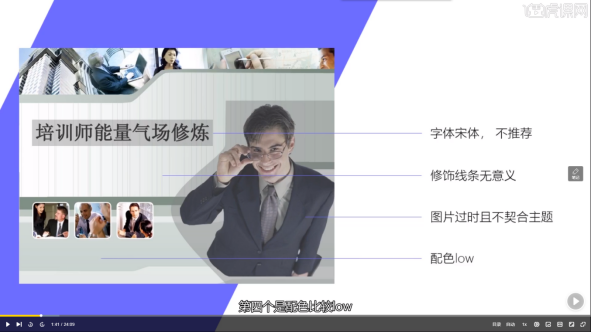
2.我们来进行修改的第一步——找样式
(可以浏览一些网站来找灵感,例如花瓣网)
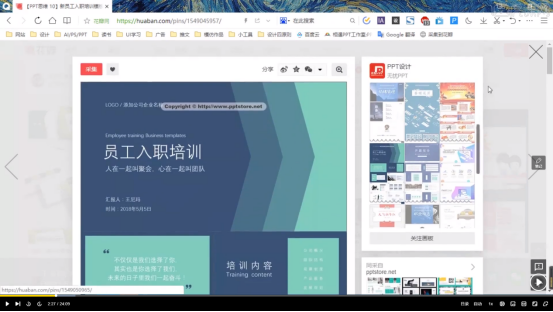
3.第二步,就是找配色了。你可以根据自己找到的样式进行色彩的吸取。
4.在这里我们采用书法字体来制作PPT封面。下面这三种是书法排版的主要方式:
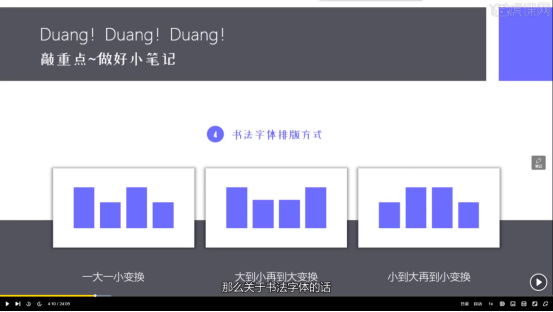
5.准备工作就绪后,我们就正式开始制作了。首先在上方的选项卡里点击插入——图片,将你需要的背景图片插入进去并进行裁剪(16:9),如下图所示:
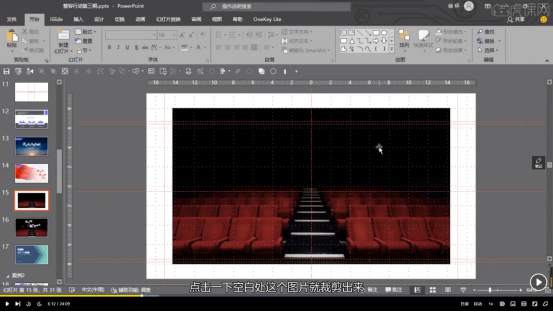
6.让图片覆盖整个页面:点击图片——下移一层——置于底层,按住Ctrl shift,沿右边圆圈的地方等比例放大,如图所示:
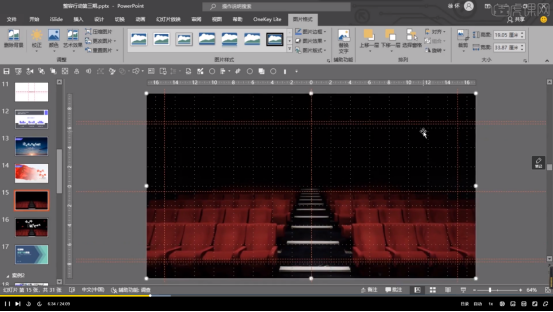
7.选页面,点击开始,在选项卡的字体界面将主题颜色设置为白色,将显现出来的文字一个个拖拽出来变为单字。如图:

8.将字体变为书法字体,将字体字号设置为合适大小。
9.对文字进行错落的排版,具有美感,如图:

10.添加关于演讲者的信息,并降低其透明度到20%,更加凸显主题文字。如图:

11.点击上方选项卡的islide——图标库,寻找合适的图标
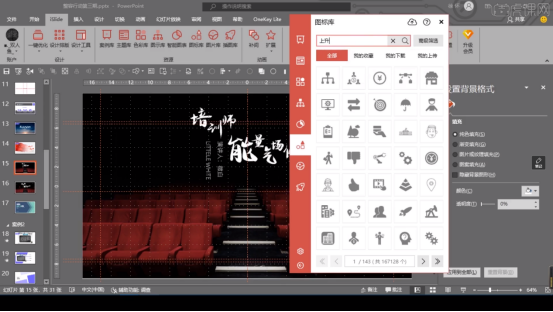
12.将找到的图标进行提高亮度、缩放、复制粘贴的操作,将多个图标进行排版,就大功告成了。

怎么样,通过两幅图的对比,从颜色到文案都让这个培训PPT的封面变高级了,而且气场还强大了不少,这才是大师的培训PPT!你学会了吗?是不是也想设计出高级感十足的PPT?一起练起来吧!
以上是培训PPT如何美化才能'丑小鸭”变'白天鹅”的详细内容。更多信息请关注PHP中文网其他相关文章!

